Q&A
【Wi-Fiルーター】スマホ/タブレットをWi-Fi接続する方法(QRコードで接続)
Wi-Fiルーターに添付されている[設定情報シート]のQRコードを読み取ることにより、簡単にWi-Fi接続ができます。
暗号キー(パスワード)の入力が苦手な場合におすすめの接続方法です。
▶iPhone/iPadの場合
▶Androidスマホ/タブレットの場合iPhone/iPadの場合
- 標準のカメラアプリを起動します。

- [設定情報シート]のQRコードのどちらかを読み取ります。
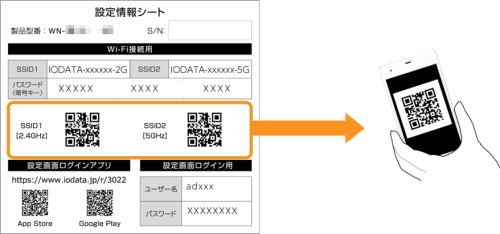
無線LAN設定情報シートに[QRコネクトアプリ用]と記載がある場合
この方法での接続はできません。手動でパスワードを入力して接続してください。
>参考:Wi-Fi接続に必要なパスワードを確認する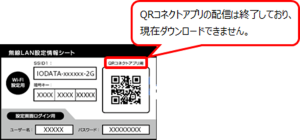
- 表示された[ネットワーク ”SSID(Wi-Fi名)” に接続]を選択します。

- [接続]を選択します。
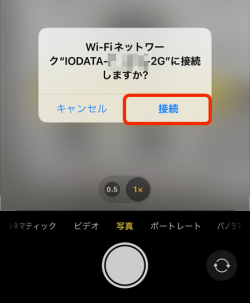
- [設定]から[Wi-Fi]の項目を確認し、SSID(Wi-Fi名)にチェックがついたらWi-Fi接続完了です。
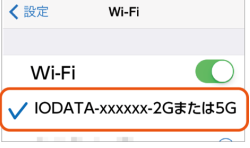
Androidスマホ/タブレットの場合
- トップ画面の[Googleレンズ]または、[Google]の中から[Googleレンズ]を開きます。
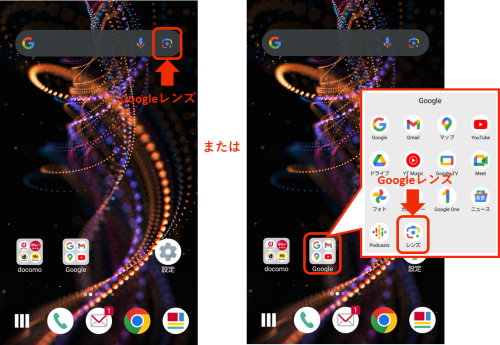
- [検索]を選択し[カメラで検索]をタップします。
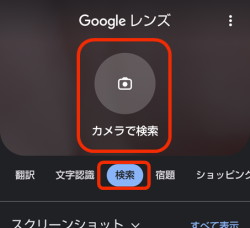
- [設定情報シート]のQRコードのどちらかを読み取ります。
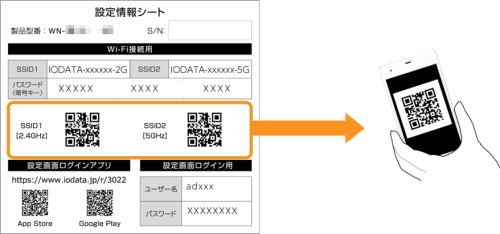
無線LAN設定情報シートに[QRコネクトアプリ用]と記載がある場合
この方法での接続はできません。手動でパスワードを入力して接続してください。
>参考:Wi-Fi接続に必要なパスワードを確認する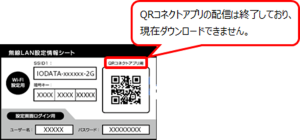
読み取ったら下のシャッターボタンを押します。

下に表示される[ネットワークに参加]をタップします。

[設定]から[Wi-Fi]の項目を確認し、SSID(Wi-Fi名)が「接続済み」と表示されたらWi-Fi接続完了です。
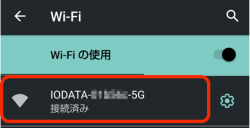
◆関連するQ&A◆
Q.手動でWi-Fi接続するときに必要なパスワードを確認する方法
Q.パスワードを求められるが何を入力したらよいかわからない- 標準のカメラアプリを起動します。
| Q&A番号 | 32604 |
|---|---|
| このQ&Aの対象製品 | WN-7D36QR WN-7D36QR/UE WN-7T94XR WN-7T94XR/UE WN-AX1167GR WN-AX1167GR/V6 WN-AX1167GR2 WN-AX1167GR2-ED WN-AX1167GR2/E WN-AX2033GR WN-AX2033GR2 WN-AX2033GR2/E WN-DAX1800GR WN-DAX1800GR/E WN-DAX1800GRN WN-DAX1800GRW-Y WN-DAX3000GR WN-DAX3000GR/E WN-DAX3000QR WN-DAX3600QR WN-DAX3600XR WN-DAX4200GR WN-DAX5400QR WN-DAX5400QR/E WN-DAX6000XR WN-DAX6000XR/E WN-DEAX1800GR WN-DEAX1800GR/E WN-DEAX1800GRW WN-DX1167GR WN-DX1167GR/E WN-DX1167GREX WN-DX1167R WN-DX1167R/E WN-DX1200GR WN-DX1200GR/E WN-DX1300GNEX2 WN-DX1300GRN WN-DX1300GRNX WN-DX2033GR WN-DX2033GR/E WN-SX300FR WN-SX300FR/E WN-SX300GR WN-SX300GR/E WN-TX4266GR WN-TX4266GR/E |
このページのQRコードです。
スマホのカメラで読み取ることで、スマホでFAQを見ながらパソコンの操作ができます。


 商品一覧
商品一覧


